
时间:2020-07-07 17:27:14 来源:www.win10xitong.com 作者:win10
我们不管是办公,还是娱乐,大部分用户都是用的是win10系统,如今有一位用户遇到了win10系统去除优酷视频广告的问题,这个win10系统去除优酷视频广告的问题平时不多见,也许还会难倒一些大神,身边没有人帮忙解决win10系统去除优酷视频广告的问题的话,小编提供以下的解决流程:1、安装谷歌浏览器,下载方法可以到360或是百度中进行搜索,安装之后打开浏览器。2、打开设置界面后,在左侧的菜单栏中有一个扩展程序的选项,点击进入即可就轻而易举的解决好了。下面就由小编给大家细说win10系统去除优酷视频广告的方法步骤。
具体方法如下:
1、安装谷歌浏览器,下载方法可以到360或是百度中进行搜索,安装之后打开浏览器。
点击浏览器右上角的图标,选择设置。
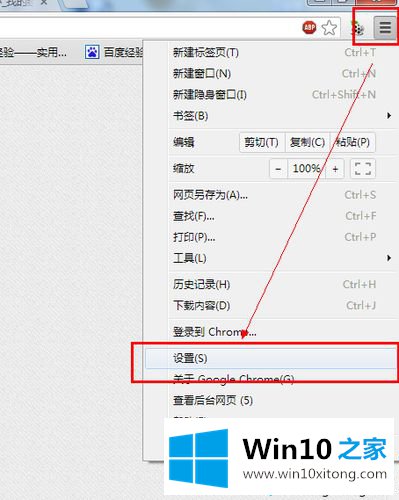
2、打开设置界面后,在左侧的菜单栏中有一个扩展程序的选项,点击进入即可。
进入后选择获取更多选项,就在网页的最下面。
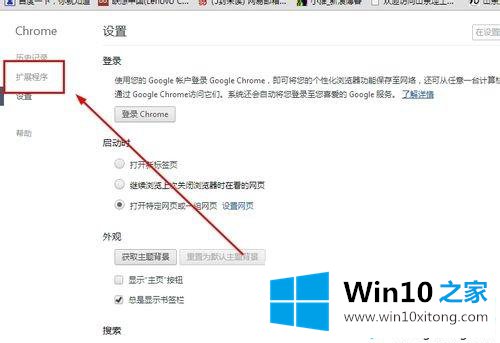

3、进入网页后点击优酷广告杀手进行添加即可,因为我的电脑已经安装了,所以需要搜索,没有安装的用户直接就可以在首页看到,非常醒目。
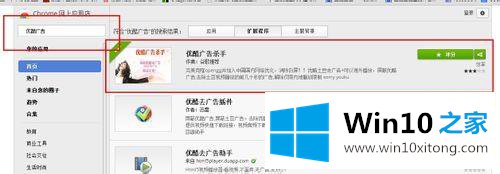
4、这时进入优酷所有的广告都没有了。下面是两个浏览器的对比。
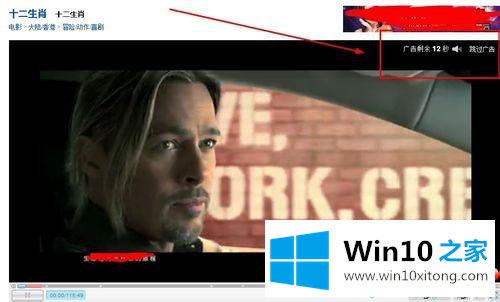
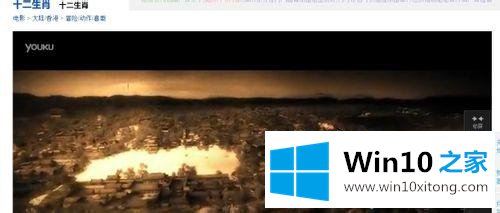
上述和大家讲解win10系统去除优酷视频广告的详细方法,操作起来是不是很简单,感兴趣的小伙伴可以一起来试试!
如果你也遇到win10系统去除优酷视频广告的问题,今天小编就非常详细的给你说了,如果你还没有解决好,那么多用上面的方法尝试几次,问题一定可以解决的。